
时间:2021-04-24 15:17:28 来源:www.win10xitong.com 作者:win10
我们现在的电脑基本都是安装的win10系统,有时候总会遇到一些奇怪的问题,今天小编就遇到了win10开机运行不了explorer.exe黑屏修复方法的问题,推测还会有一些网友也会遇到同样的问题,那我们应当如何面对这个win10开机运行不了explorer.exe黑屏修复方法问题呢?我们只需要参考这个操作方法:1、按下Win+R,打开运行程序,运行regedit。2、再打开后的注册表编辑器,依次展开并定位到HKEY_LOCAL_MACHINE\SOFTWARE\Microsoft\Windows NT\CurrentVersion\Image File Execution Options,再展开Image File Execution Options,在其下找到explorer.exe,右键删除就能够很好的处理这个问题了。篇幅有限,下面我们就继续来看看win10开机运行不了explorer.exe黑屏修复方法的修复要领。
推荐系统下载:笔记本Win10专业版
1.按Win R打开正在运行的程序并运行regedit。
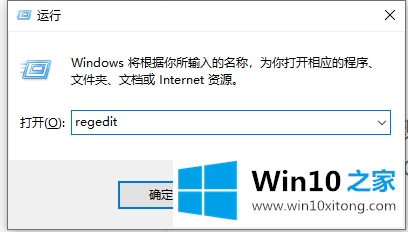
2.打开注册表编辑器,依次展开定位HKEY _ Local _ Machine \ Software \ Microsoft \ Windows NT \ Current Version \ Image File Execution Options,展开Image File Execution Options,找到其下的explorer.exe,右键删除。
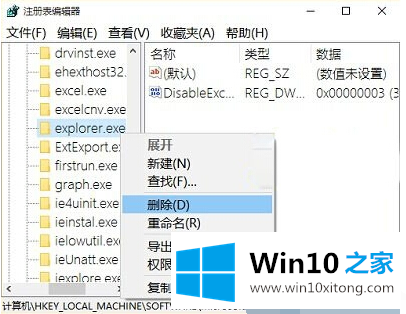
3.重启电脑就好。
这是Win10系统黑屏,无法运行explorer.exe的解决方案。这可能是因为explorer.exe下多了一个'调试器'=' c : \ windows \ system32 \ db03 . exe ',所以我们只需要删除它。
以上是win10无法在黑屏上运行explorer.exe的解决方案。希望对大家有帮助。
关于win10开机运行不了explorer.exe黑屏修复方法的修复要领就给大家说到这里了,还没有学会的网友可以再多阅读几次上面的内容,按照方法一步一步的做,就可以解决的。最后希望多多支持本站。